Yksityiskohtaiset käyttöohjeet ovat käyttäjänoppaassa
[. . . ] Xerox 2101 Pikaopas
©
Copyright 2003 Xerox Corporation. Kaikki oikeudet pidätetään.
Tekijänoikeussuoja kattaa kaiken suojan kohteena olevan aineiston ja asiat, joihin tekijänoikeutta tai jotakin sen lähioikeutta nykyisen tai myöhemmän lain mukaan voidaan soveltaa, mukaan lukien rajoituksetta tietokoneohjelmien perusteella luotu aineisto, joka tulostuu näytölle, kuten tyylit, mallit, kuvakkeet, näyttökuvat, ulkonäkö jne. Xerox®, The Document Company®, X®-merkki ja a kaikki tässä julkaisussa mainitut Xerox-tuotteet ja -tuotenumerot ovat XEROX CORPORATIONin tavaramerkkejä. Muiden kuin Xerox-tuotteiden nimet ovat omistajiensa tavaramerkkejä tai rekisteröityjä tavaramerkkejä, ja ne täten tunnustetaan. [. . . ] Kopiointinäyttö saadaan takaisin esiin painamalla Power Saver -näppäintä.
"1. 2. 2 Energian säästö"
q
Jos näyttö on pimeä eikä virransäästön merkkivalo pala, koneesta on todennäköisesti virta katkennut. Kytke virta uudelleen virtakytkimestä.
19
1. 3 Kosketusnäytön käyttäminen
1. 3. 5
Koneen esittely
Tallennettujen tiedostojen käsittely
Tallennettuja kopiointitöitä voidaan käsitellä seuraavasti:
q
Yhden tiedoston valinta
Valitse tiedosto luettelosta. Peruuta tiedoston valinta valitsemalla se uudelleen. "Order" näyttää tiedostot valintajärjestyksessä. Jos tiedoston valinta peruutetaan, sen jälkeiset tiedostot siirtyvät luettelossa ylöspäin.
q
Vasta tiedoston valinnan jälkeen voidaan valita näppäimet Copy/Move Files (kopioi tai siirrä), Merge/Edit Files (yhdistä tai muokkaa), Change File Name (muuta nimeä), Delete File(s) (poista).
q
Kaikkien tiedostojen valinta
Valitse kaikki tiedostot koskettamalla Select All/Deselect All. Peruuta kaikkien tiedostojen valinta koskettamalla uudelleen Select All/Deselect All.
q
Tiedostoluettelon vieritys
Siirry luettelon seuraavalle sivulle koskettamalla Next tai edelliselle sivulle koskettamalla Prev. Siirry luettelon ensimmäiselle sivulle koskettamalla First ja viimeiselle sivulle koskettamalla Last.
q
Tiedostojen lajittelu
Lajittele tiedostot nimen tai ajan mukaan koskettamalla Change File Order. Aikajärjestykseen lajitellussa luettelossa viimeksi tallennettu tiedosto näkyy ensimmäisenä.
20
1. 4
Tunnusluvun antaminen
Koneen esittely
Jos ositusmittari on käytössä, on ennen kopioinnin aloittamista annettava tunnusluku (osasto- tai käyttäjätunnus). Seuraavassa neuvotaan, kuinka tunnuslukunäyttö saadaan esiin ja tunnusluku annetaan. Jos sinulla ei ole vielä tunnuslukua, ota yhteys ositusvalvojaan.
q
Ositusmittarilla voidaan valvoa ja seurata kopioiden määrää osasto- tai käyttäjäkohtaisesti tilien avulla. Ositusmittarin asetuksista ja tunnuslukujen antamista vastaa ositusvalvoja.
Toimi näin
q
Kun kopiointi lopetetaan, kone palaa tunnuslukunäyttöön. Käyttäjä, jolla ei ole tunnuslukua, ei voi kopioida koneella. Jos tunnuslukunäyttöä koskeva aikakatkaisu on käytössä, tunnuslukunäyttö ilmestyy näkyviin automaattisesti Password-näppäintä painamatta.
1
Paina Passwordnäppäintä.
Tunnuslukunäyttö tulee esiin.
q
q
Jos näppäilet tunnusluvun väärin, kosketa Clear ja anna tunnusluku uudelleen.
2 3
q
Anna tunnusluku numeronäppäimistöstä.
Tunnusluku näkyy näytössä tähtinä.
Kosketa Enter.
Jos tunnusluku on annettu oikein, kopiointinäyttö tulee esiin.
21
1. 5
Ulkoisen käytönvalvontalaitteen käyttäminen
Valinnainen
Koneen esittely
Seuraava näyttö näytetään, jos koneeseen on asennettu ulkoinen käytönvalvontalaite. Noudata ohjeita.
Please insert Xerox Charge Card. Please insert Xerox charge card.
Jos käytössä on muunlainen valvontalaite, noudata näytössä näkyviä ohjeita.
q
Kun koneessa on ulkoinen käytönvalvontalaite, sisäinen ositusmittari ei ole käytettävissä.
22
2 Paperin asettaminen
2. 1 2. 2 2. 3 Paperin käytöstä . . . . . . . . . . . . . . . . . . . . . . . . . . . . . . . . . . . . . . . . . . . . . . . . . . . . . . . . . . . . . . . . 24 Paperin asettaminen ja paperikoon muuttaminen . . . . . . . . . . 27 Paperiasetusten tarkastaminen ja muuttaminen. . . . . . . . . . . . . 37
2. 1
Paperin käytöstä
Tässä luvussa kerrotaan, millaista paperia koneessa voidaan käyttää. Paras kopiointitulos varmistetaan noudattamalla seuraavia paperin käyttöön liittyviä suosituksia.
Paperin asettaminen
s Suositeltu paperi
Xerox Premier
Suositellun paperin lisäksi koneessa voidaan käyttää monenlaisia muita papereita ja erikoismateriaaleja. Aseta paperi asianmukaiselle alustalle ja valitse sitten paperikoko sekä paperin tyyppi tämän oppaan ohjeiden mukaan. · Jos et ole varma jonkin paperin soveltuvuudesta, varmista asia Xeroxilta.
q
Älä käytä mustesuihkutulostimiin tarkoitettuja piirtoheitinkalvoja tai papereita. Ne voivat vaurioittaa konetta.
s Käyttökelpoiset paperit
Seuraavissa taulukoissa on osoitettu minkälaista paperia koneessa voidaan käyttää. Alustat 6 ja 7 ovat valinnaisia lisävarusteita.
q
Paperikoot ja arkkimäärä
Taulukosta näkyvät eri paperialustoille soveltuvat paperikoot ja alustojen kapasiteetti:
Alusta Alusta 1 Alustat 2, 3, 4 A4 pysty, 8. 5×11" pysty B5 pysty, B5, A4 pysty, A4, B4, A3, 8×10" pysty, 8. 5×11" pysty, 8. 5×11", 8. 5×13", 8. 5×14", 11×17", 267 x 388 mm, 267 x 194 mm pysty Ei-vakiokoot: Y-suunta: 148297 mm, 5, 811, 69" X-suunta: 200432 mm, 7, 817" Vakiokoot: Postikortti, A5, B5, A4 pysty, A4, B4, A3, SRA3*1, 5. 5×8. 5", 8×10" pysty, 8. 5×11" pysty, 8. 5×11", 8. 5×14", 11×17", 12×18"*2 B5 pysty*3, A4 pysty, 8. 5×11" pysty B5, B5 pysty*4, A4, A4 pysty*5, 8×10" pysty*4, 8. 5×11"*5, 8. 5×11" pysty, 8. 5×13"*6, 8. 5×14"*6, B4, 267 x 194 mm, 267 x 388 mm, A3, 11×17" Paperikoot Arkkimäärä 500 arkkia 550 arkkia
Alusta 5 (ohisyöttö):
130 arkkia
Alusta 6 (iso) Alusta 7 (väliarkit/kannet)
3600 arkkia 150 arkkia
*1 *2 Kun käytät SRA3- tai 12×18":n paperia, säädä alustan rajoitin ennen paperin asettamista. SRA3 tarkoittaa paperikokoa 320 × 450 mm tai 12. 6×17. 7". *3 Kun käytät B5-pystypaperia ensimmäistä kertaa, ota yhteys asiakaspalveluun. [. . . ] 3 Start-näppäin. . . . . . . . . . . . . . . . . . . . . . . . . . . . . . . . . . . . . . . . . . . . . . . . 13 Stop-näppäin . . . . . . . . . . . . . . . . . . . . . . . . . . . . . . . . . . . . . . . . . . . . . . . . 13 Suositeltu paperi . . . . . . . . . . . . . . . . . . . . . . . . . . . . . . . . . . . . . . . . . . . . 24 Syöttölaite . . . . . . . . . . . . . . . . . . . . . . . . . . . . . . . . . . . . . . . . . . . . . [. . . ]

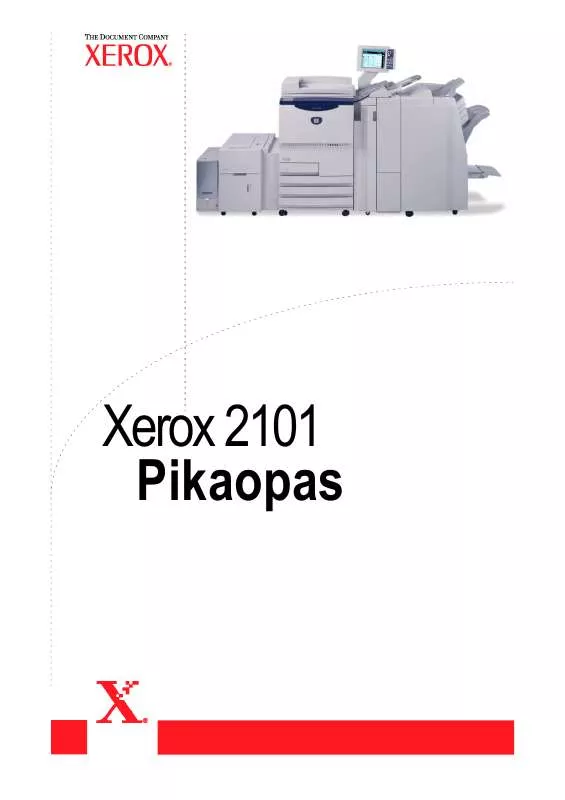
 XEROX 2101ST FIERY EX PRINTER CONTROLLER POUR , VERSION 2.2 NOTES DE MISE À JOUR CLIENT (517 ko)
XEROX 2101ST FIERY EX PRINTER CONTROLLER POUR , VERSION 2.2 NOTES DE MISE À JOUR CLIENT (517 ko)
 XEROX 2101 ST EX PRINTING GUIDE (2308 ko)
XEROX 2101 ST EX PRINTING GUIDE (2308 ko)
 XEROX 2101 ST QUICK START GUIDE (503 ko)
XEROX 2101 ST QUICK START GUIDE (503 ko)
 XEROX 2101 ST GETTING STARTED GUIDE (186 ko)
XEROX 2101 ST GETTING STARTED GUIDE (186 ko)
 XEROX 2101 ST EX CONFIGURATION GUIDE (2333 ko)
XEROX 2101 ST EX CONFIGURATION GUIDE (2333 ko)
 XEROX 2101 ST EX JOB MANAGEMENT GUIDE (3367 ko)
XEROX 2101 ST EX JOB MANAGEMENT GUIDE (3367 ko)
 XEROX 2101 ST EX USER SOFTWARE INSTALLATION GUIDE (1739 ko)
XEROX 2101 ST EX USER SOFTWARE INSTALLATION GUIDE (1739 ko)
 XEROX 2101 ST BULLETIN HOT MOTOR ON BOOKLET MAKER (124 ko)
XEROX 2101 ST BULLETIN HOT MOTOR ON BOOKLET MAKER (124 ko)
